
Bagaimana Cara Memperbaiki Foto yang Tidak Tersimpan di iCloud? 7 Solusi Terbukti

Fitur Pencadangan Foto iCloud memudahkan penyimpanan foto iPhone Anda di cloud , menjaganya tetap aman dan mudah diakses kapan pun Anda membutuhkannya. Namun, terkadang, ada yang tidak berjalan sesuai rencana - foto Anda mungkin berhenti diunggah ke iCloud, sehingga beberapa kenangan berharga tidak tersimpan. Dalam artikel ini, kita akan membahas beberapa alasan umum mengapa foto tidak tercadangkan ke iCloud dan berbagi solusi praktis untuk mengatasi masalah tersebut dengan mudah.
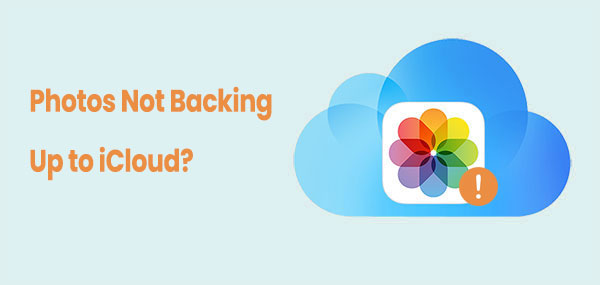
Sebelum mengatasi masalah tersebut, memahami alasan umum mengapa foto iCloud tidak dapat dicadangkan membantu dalam pemecahan masalah dengan cepat:
Sekarang setelah kita mengetahui alasan spesifiknya, bagian berikut akan memberikan perbaikan langkah demi langkah dan petunjuk terperinci untuk membantu Anda memulihkan fungsi pencadangan foto iCloud.
Fitur Foto iCloud harus diaktifkan agar foto dapat disinkronkan secara otomatis ke cloud. Jika tidak diaktifkan, foto tidak dapat dicadangkan ke iCloud.
Untuk memeriksa Foto iCloud Anda, ikuti langkah-langkah berikut:
Langkah 1. Buka aplikasi "Pengaturan".
Langkah 2. Ketuk "ID Apple" Anda di bagian atas, lalu pilih "iCloud".
Langkah 3. Di menu "iCloud", temukan opsi "Foto" dan pastikan "Foto iCloud" diaktifkan. ( Apa yang terjadi jika Anda menonaktifkan Foto iCloud ?)

Pencadangan foto memerlukan koneksi jaringan yang stabil; jika tidak, kegagalan pencadangan dapat terjadi. Hal ini terutama berlaku saat menggunakan jaringan seluler, karena sinyal yang tidak stabil dapat mengganggu proses pencadangan.
Silakan ikuti langkah-langkah berikut untuk memeriksa koneksi jaringan Anda:
Langkah 1. Buka "Pengaturan", pilih "Wi-Fi", dan pastikan Anda terhubung ke jaringan Wi-Fi yang stabil.
Langkah 2. Jika sinyal Wi-Fi lemah, coba beralih ke data seluler.
Langkah 3. Jika masalah berlanjut, coba mulai ulang router Anda untuk meningkatkan stabilitas jaringan.
Langkah 4. Anda juga dapat membuka "Pengaturan" > "Umum" > "Atur Ulang" > "Atur Ulang Pengaturan Jaringan" untuk mengatur ulang pengaturan jaringan Anda guna meningkatkan koneksi jaringan Anda.

Jika ruang penyimpanan iCloud tidak mencukupi, proses pencadangan akan otomatis berhenti. Memeriksa dan mengelola penyimpanan iCloud dapat mengatasi masalah ini secara efektif:
Langkah 1. Buka "Pengaturan" > "ID Apple" > "iCloud" > "Kelola Penyimpanan".
Langkah 2. Periksa ruang penyimpanan yang digunakan dan tersedia. Jika ruang penyimpanan terbatas, Anda dapat menghapus file cadangan yang tidak diperlukan .

Langkah 3. Jika penyimpanan masih tidak cukup, pertimbangkan untuk meningkatkan ke paket penyimpanan iCloud yang lebih besar.
Jika Anda ingin mempelajari lebih banyak kiat untuk mengosongkan penyimpanan iCloud, Anda dapat membaca panduan ini.
Ruang Penyimpanan iCloud Penuh? Berikut Cara Mengosongkan Ruang Penyimpanan iCloudTerkadang, akun iCloud mungkin mengalami masalah sinkronisasi, yang menyebabkan foto tidak tercadangkan ke iCloud. Keluar dan masuk kembali ke akun iCloud Anda dapat mengatasi masalah ini:
Langkah 1. Buka "Pengaturan", ketuk "ID Apple" Anda, lalu pilih "Keluar".

Langkah 2. Nyalakan ulang perangkat Anda untuk memastikan sistem telah sepenuhnya keluar dari iCloud.
Langkah 3. Masuk kembali ke akun iCloud Anda dan konfirmasikan bahwa Foto iCloud diaktifkan.
Versi sistem yang kedaluwarsa dapat menyebabkan masalah kompatibilitas yang memengaruhi fitur pencadangan foto iCloud. Pastikan perangkat Anda menjalankan iOS versi terbaru:
Langkah 1. Buka "Pengaturan", lalu pilih "Umum".
Langkah 2. Ketuk "Pembaruan Perangkat Lunak" untuk memeriksa pembaruan sistem yang tersedia.

Langkah 3. Jika pembaruan tersedia, unduh dan instal.
Mode Daya Rendah membatasi aktivitas latar belakang tertentu, termasuk fitur pencadangan iCloud. Menonaktifkan Mode Daya Rendah dapat memastikan pencadangan berjalan normal:
Langkah 1. Buka "Pengaturan", lalu pilih "Baterai".
Langkah 2. Temukan dan matikan sakelar "Mode Daya Rendah".

Langkah 3. Setelah Mode Daya Rendah dinonaktifkan, fitur pencadangan akan berfungsi normal, memastikan semua foto dicadangkan ke iCloud tepat waktu.
Memulai ulang paksa perangkat Anda dapat membantu membersihkan cache sistem dan gangguan sementara, terutama jika metode lain tidak efektif. Langkah-langkah memulai ulang bervariasi tergantung modelnya; harap ikuti petunjuk berikut:

Jika semua metode di atas tidak berhasil mengatasi masalah foto Anda tidak tercadangkan ke iCloud, Anda mungkin perlu mencoba alternatif yang lebih andal - Coolmuster iOS Assistant . Alat praktis ini memudahkan Anda mencadangkan foto iPhone langsung ke komputer. Alat ini memberikan pengalaman pencadangan yang lancar dan stabil, serta mendukung pencadangan dan pemulihan berbagai jenis data lainnya.
Fitur utama Coolmuster iOS Assistant:
Berikut cara menggunakan iOS Assistant untuk mencadangkan foto iPhone ke komputer:
01 Unduh versi aplikasi yang sesuai dan luncurkan. Ketika antarmuka utama muncul, hubungkan iPhone Anda ke PC menggunakan kabel USB dan ketuk "Percayai" saat diminta. Klik "Lanjutkan" untuk melanjutkan.

02 Setelah perangkat terdeteksi, Anda akan melihat semua data iPhone ditampilkan dalam folder di panel kiri.

03 Pilih folder "Foto" untuk melihat pratinjau gambar dan pilih gambar yang ingin Anda ekspor ke komputer. Setelah memilih, klik tombol "Ekspor" untukmentransfer gambar ke PC / Mac Anda.

Tutorial Video:
Ada beberapa kemungkinan penyebab foto Anda tidak tercadangkan ke iCloud. Umumnya, Anda dapat mengatasi masalah ini dengan mengubah pengaturan, memeriksa koneksi internet, atau memperbarui perangkat. Namun, jika Anda bosan dengan keterbatasan iCloud atau menginginkan cara yang lebih andal untuk mencadangkan foto, cobalah Coolmuster iOS Assistant . Aplikasi ini memungkinkan Anda mencadangkan foto ke komputer dengan cepat dan aman — alternatif yang lebih andal daripada iCloud.
Artikel Terkait:
iPhone Tidak Bisa Mencadangkan Data? Perbaiki dengan Trik dan Metode Ampuh
Foto Tidak Terunggah ke iCloud? 9 Solusi Berguna untuk Memperbaikinya
Bagaimana Cara Mengakses Foto iCloud di Berbagai Platform? 5 Metode Ampuh
[Terselesaikan] Bagaimana Cara Memperbaiki Foto iCloud Tidak Sinkron di iPhone/iPad/ Mac ?